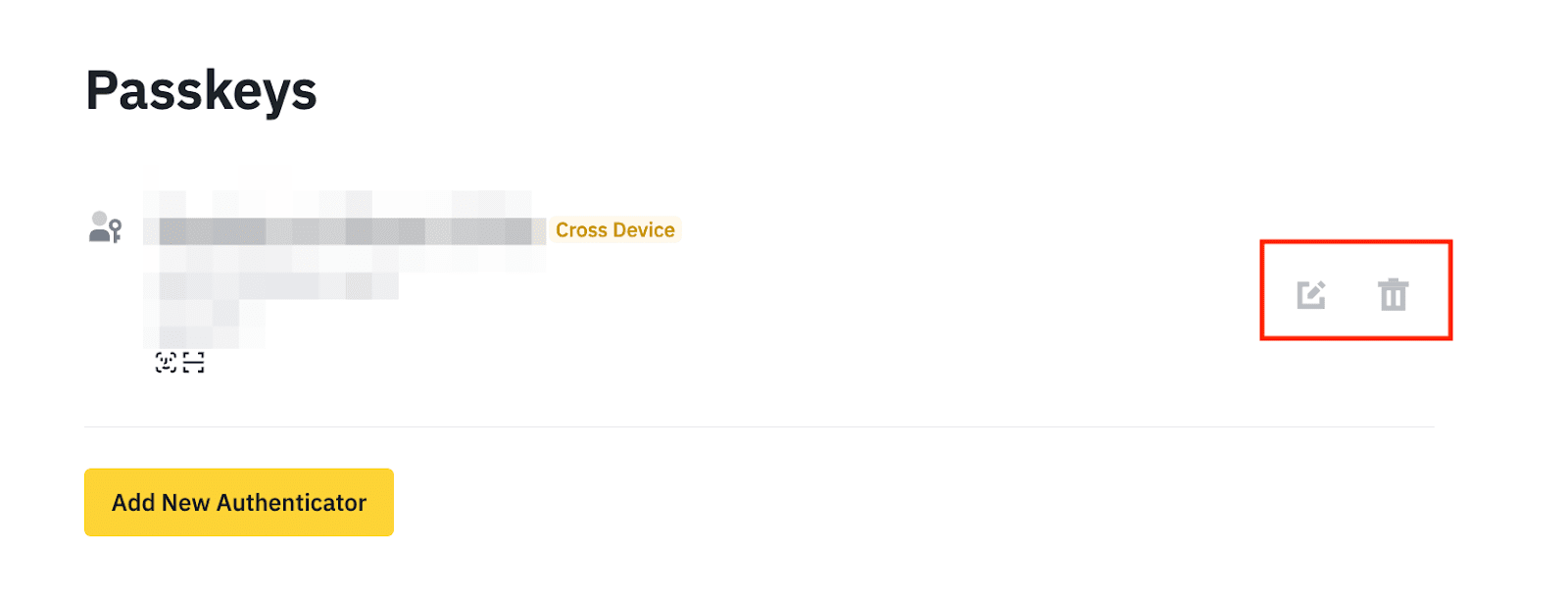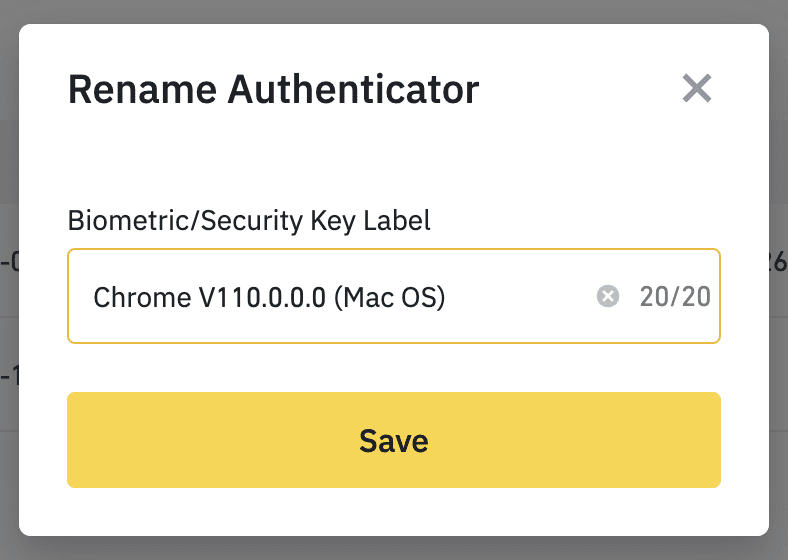Binance obsługuje już weryfikację tożsamości kluczami uniwersalnymi w przypadku większości funkcji konta na różnych urządzeniach. Po dodaniu klucza uniwersalnego można go wykorzystywać do Weryfikacji Dwuskładnikowej (2FA) na wszystkich połączonych urządzeniach. To rozwiązanie umożliwia szybszą oraz bezpieczniejszą weryfikację dla ochrony konta niż używanie samych haseł.
Funkcja kluczy dostępu jest obecnie dostępna tylko w aplikacji Binance w wersji od 2.60 lub wyższej, na urządzeniach z systemem iOS 16 lub nowszym oraz urządzeniach z systemem Android 9 lub nowszym.
Klucz uniwersalny można dodać przy użyciu klucza iCloud Keychain, klucza bezpieczeństwa USB, blokady ekranu telefonu lub kodu PIN albo innego urządzenia (np. innego telefonu komórkowego).
1. Zaloguj się do aplikacji Binance i przejdź do [Centrum konta]. Wybierz sekcję profilu u góry i przejdź do [Bezpieczeństwo].
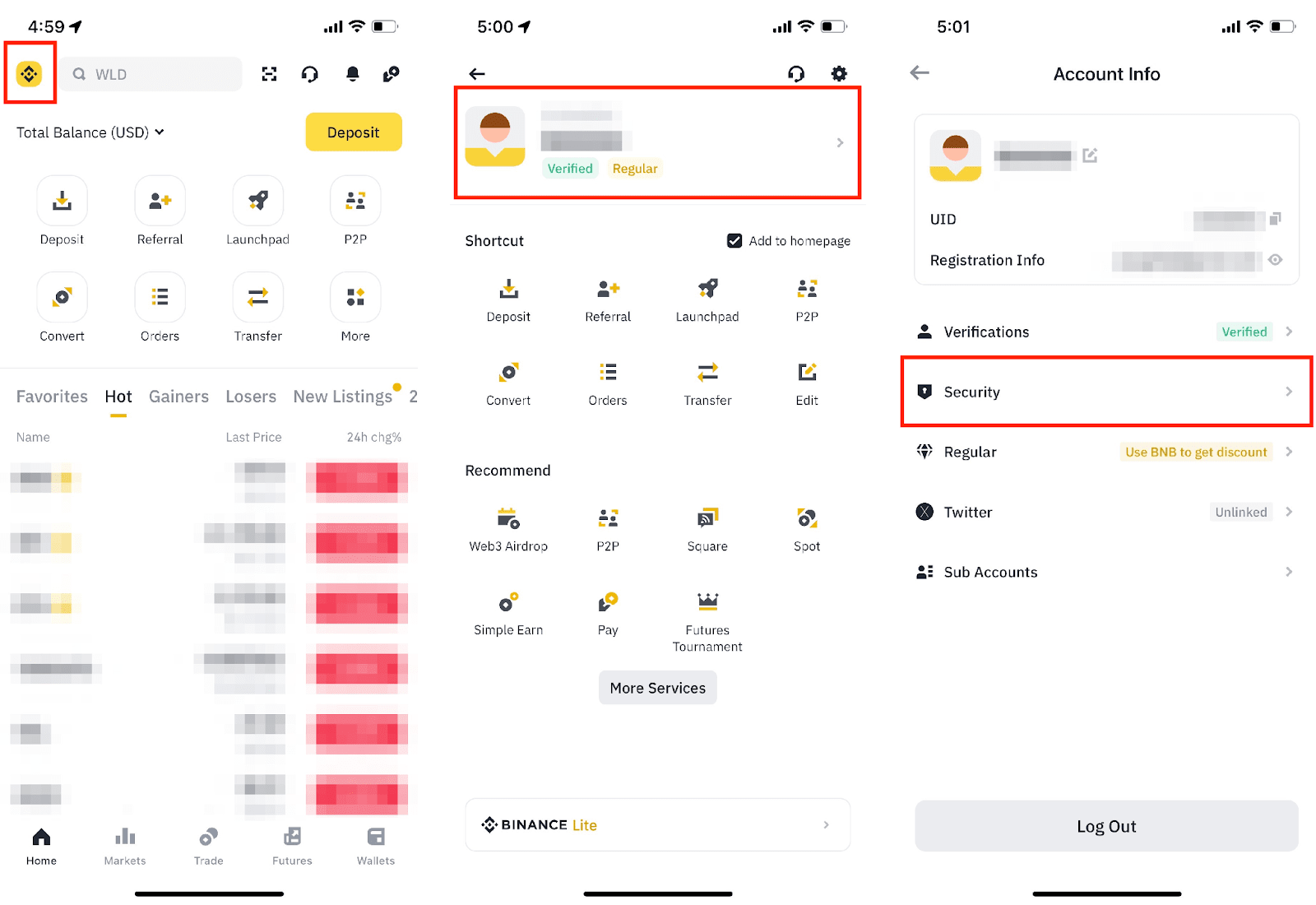
2. Przejdź do menu [Klucze dostępu (biometria)] – [Dodaj klucz dostępu]. W następnym kroku może być konieczna weryfikacja przy użyciu istniejącego klucza dostępu/2FA.


3. Pojawi się okno. Potwierdź swój adres e-mail przypisany do konta Binance. Dotknij przycisku [Kontynuuj] i wybierz metodę weryfikacji, aby utworzyć klucz dostępu.
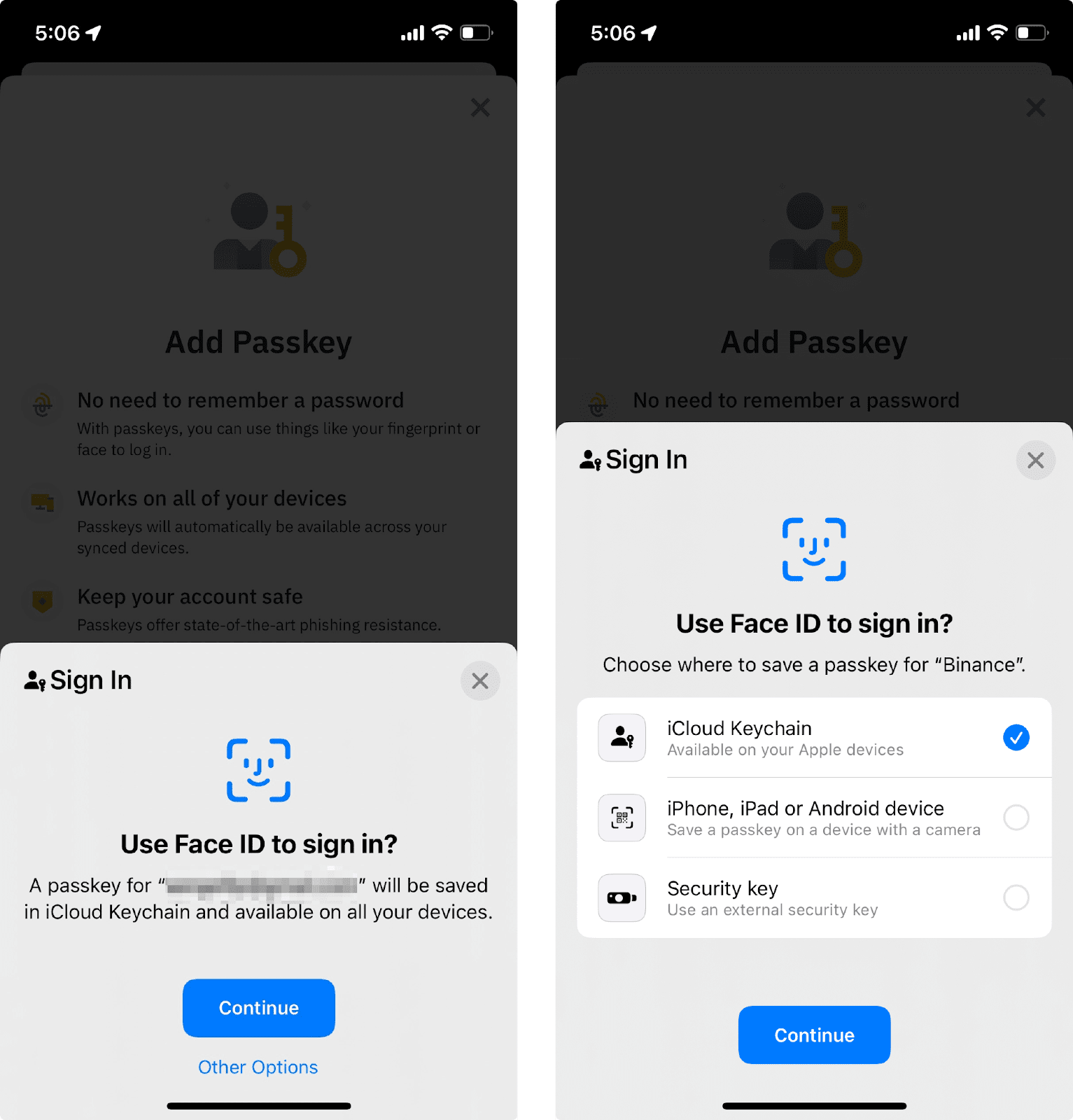
Jeżeli jeszcze nie masz włączonej funkcji iCloud Keychain, w tym kroku pojawi się monit, aby to zrobić. Kliknij opcję [Włącz iCloud Keychain] i włącz funkcję według instrukcji.
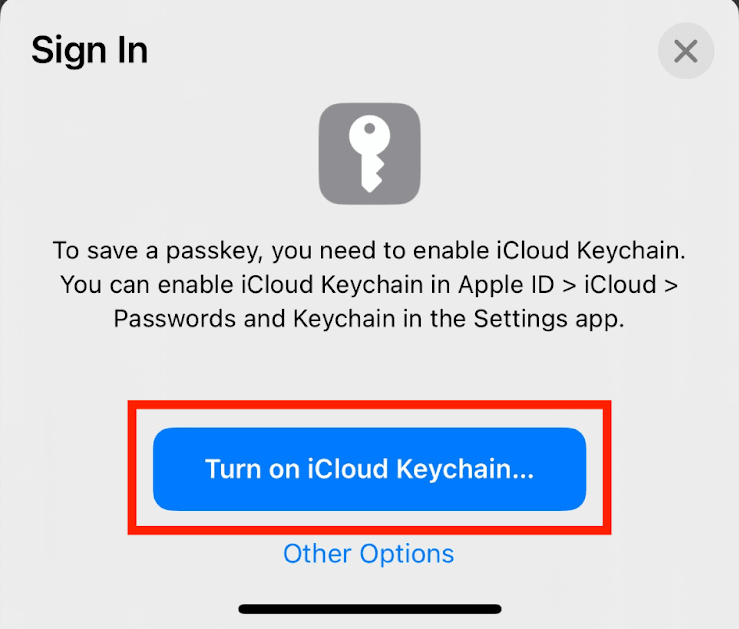
Jeżeli masz już włączoną funkcję iCloud Keychain, kliknij przycisk [Kontynuuj] i dokonaj weryfikacji przy użyciu hasła lub danych biometrycznych. Należy pamiętać, że utworzony klucz uniwersalny będzie się synchronizować na wszystkich urządzeniach Apple działających na tym samym Apple ID.
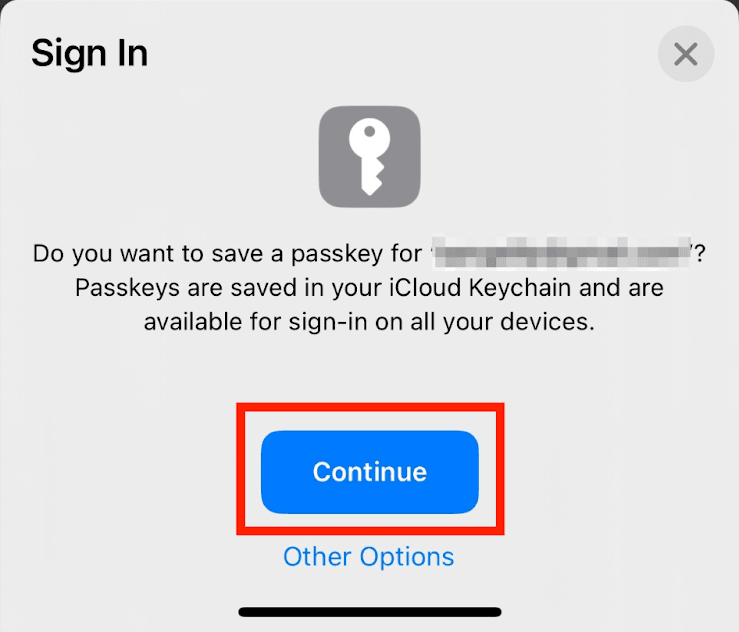
Jeżeli korzystasz z urządzenie z systemem iOS:
1. Kliknij przycisk [Pozostałe Opcje] i wybierz [Klucz bezpieczeństwa].
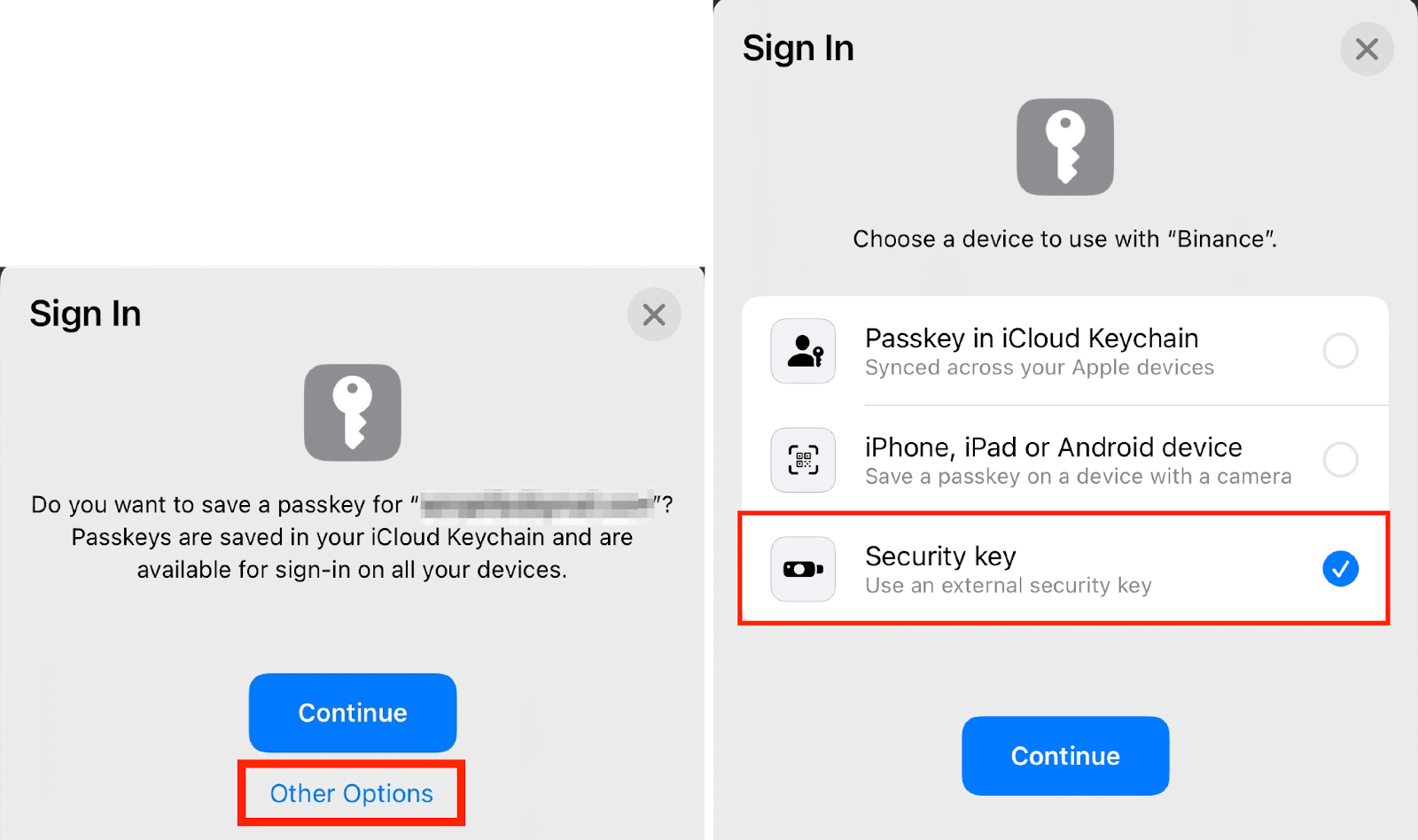
2. Włóż i aktywuj klucz bezpieczeństwa USB lub zbliż klucz NFC do górnej części urządzenia, aby przeprowadzić weryfikację.
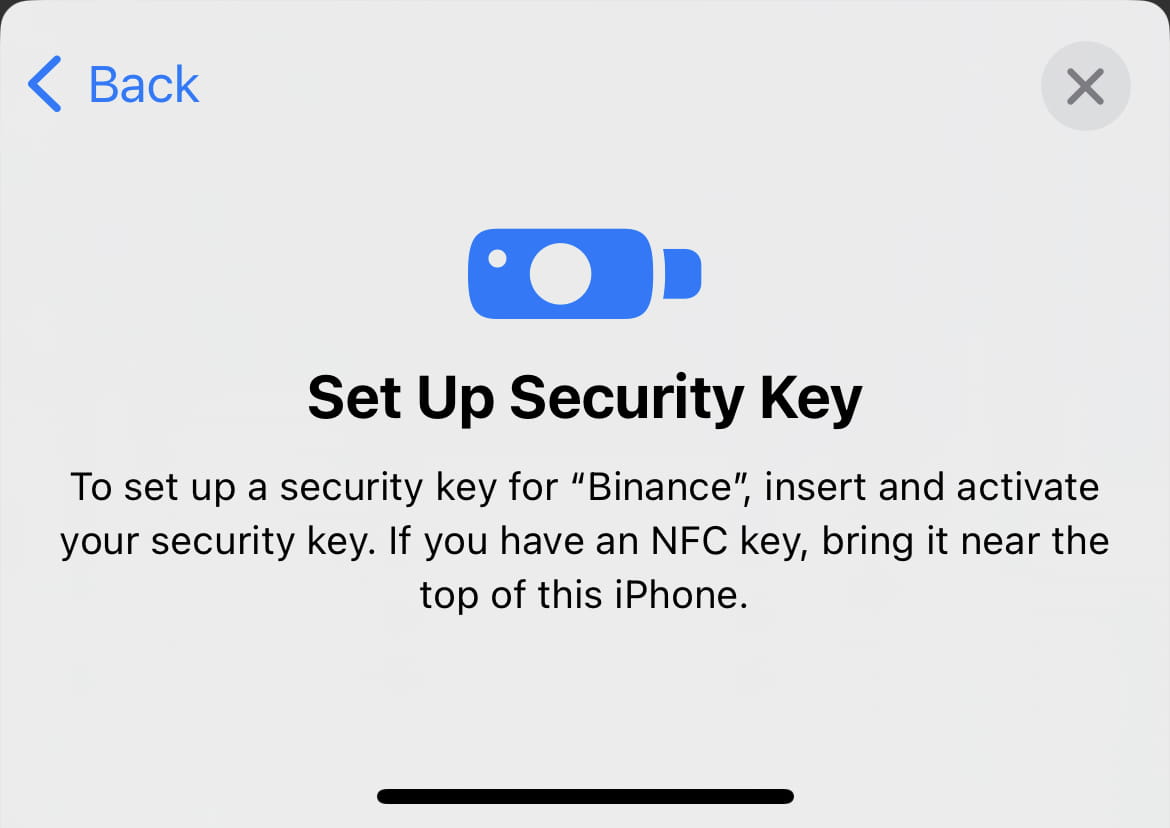
Jeżeli korzystasz z urządzenia z systemem Android:
1. Wybierz opcję w zależności od ustawienia klucza bezpieczeństwa (NFC lub USB).
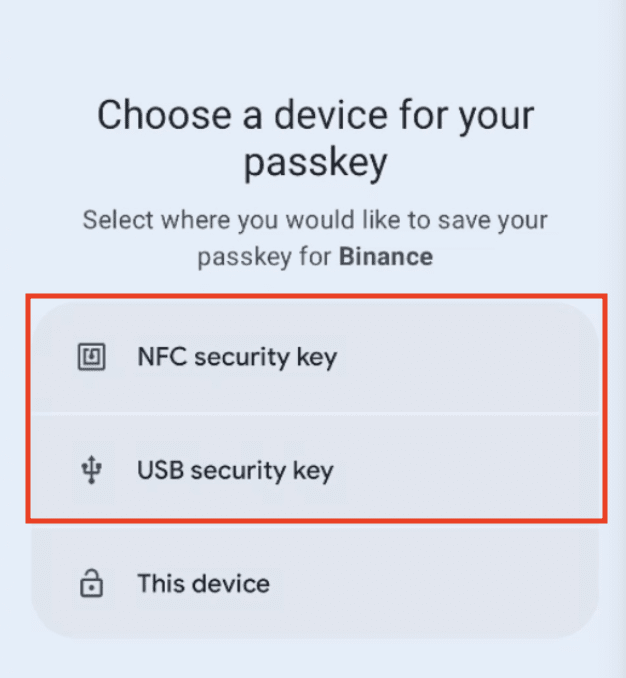
2. Aktywuj klucz bezpieczeństwa w celu weryfikacji, na przykład przytrzymaj klawisz NFC z tyłu urządzenia.
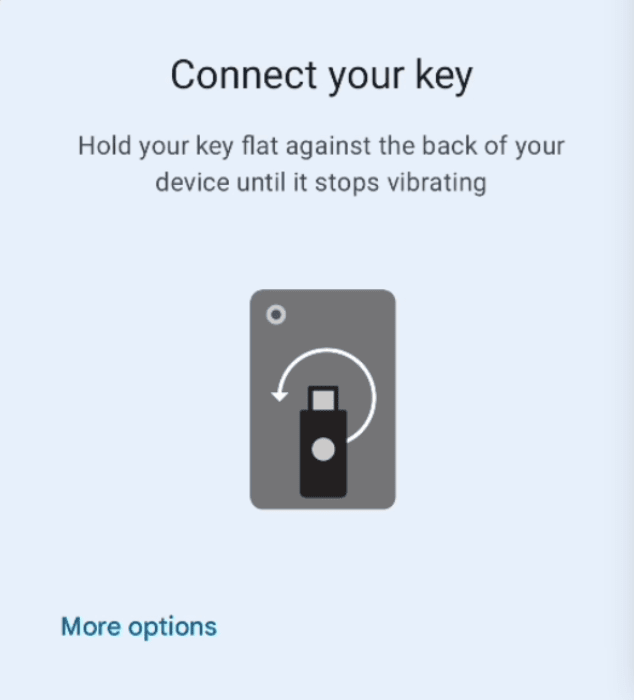
1. Kliknij przycisk [Pozostałe Opcje] i wybierz [iPhone, iPad lub urządzenie z systemem Android]. Wybierz przycisk [Kontynuuj].
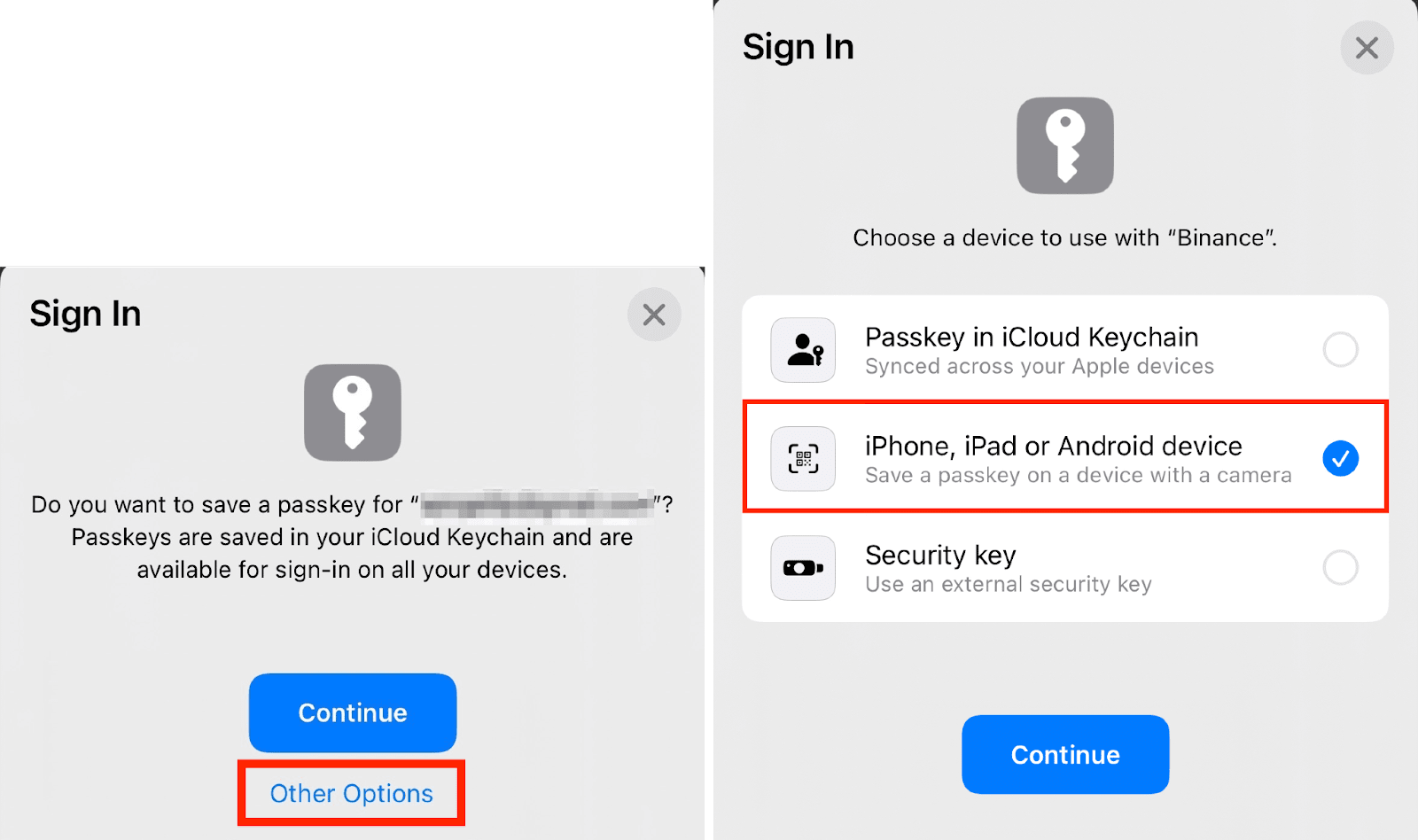
2. Pojawi się kod QR. Zeskanuj go innym urządzeniem. Możesz użyć iPhone’a, iPada lub urządzenia z systemem Android.
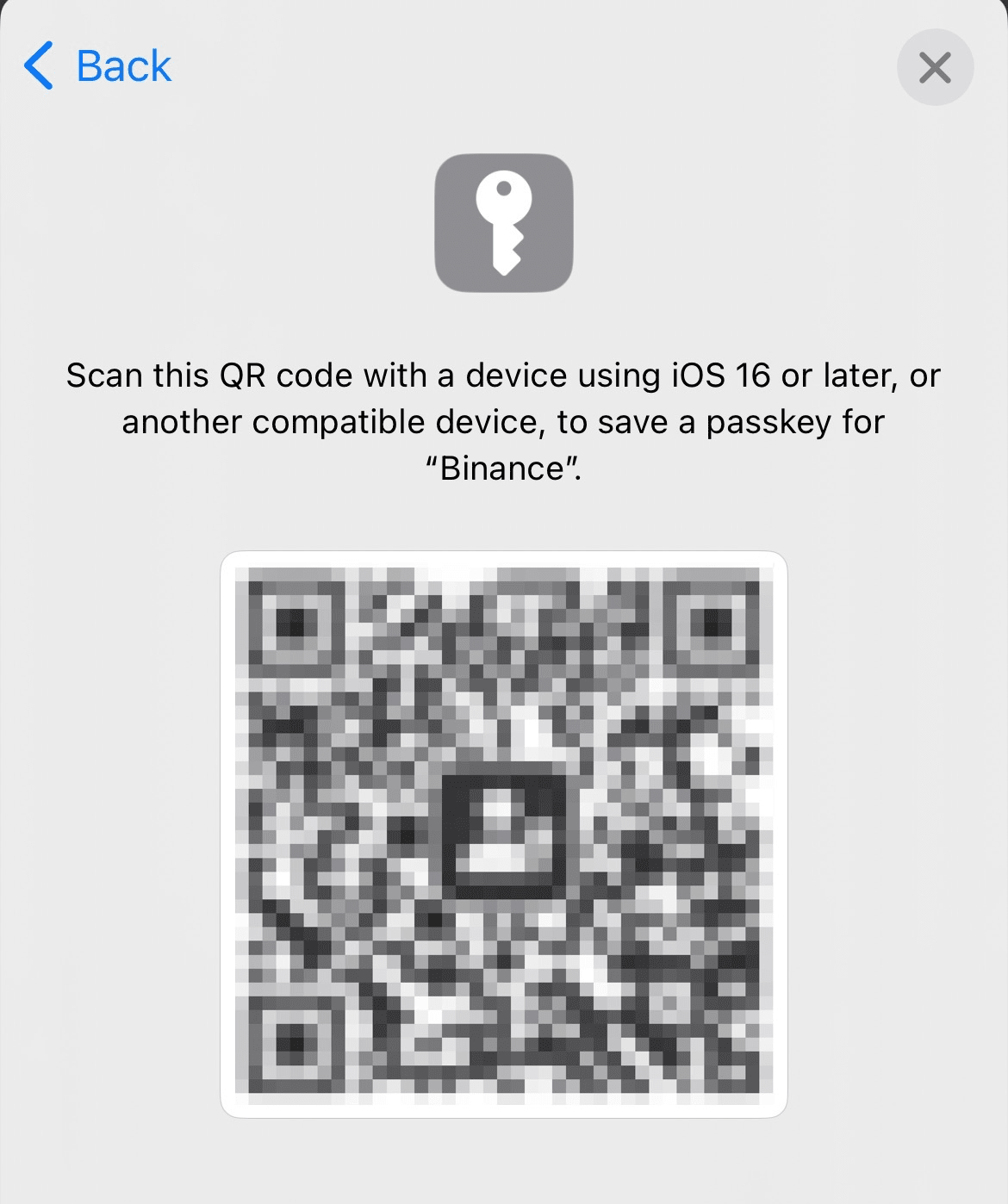
1. W przypadku korzystania z urządzenia z systemem Android obsługującego Menedżera haseł Google zobaczysz poniższe okno. Kliknij opcję [Utwórz].
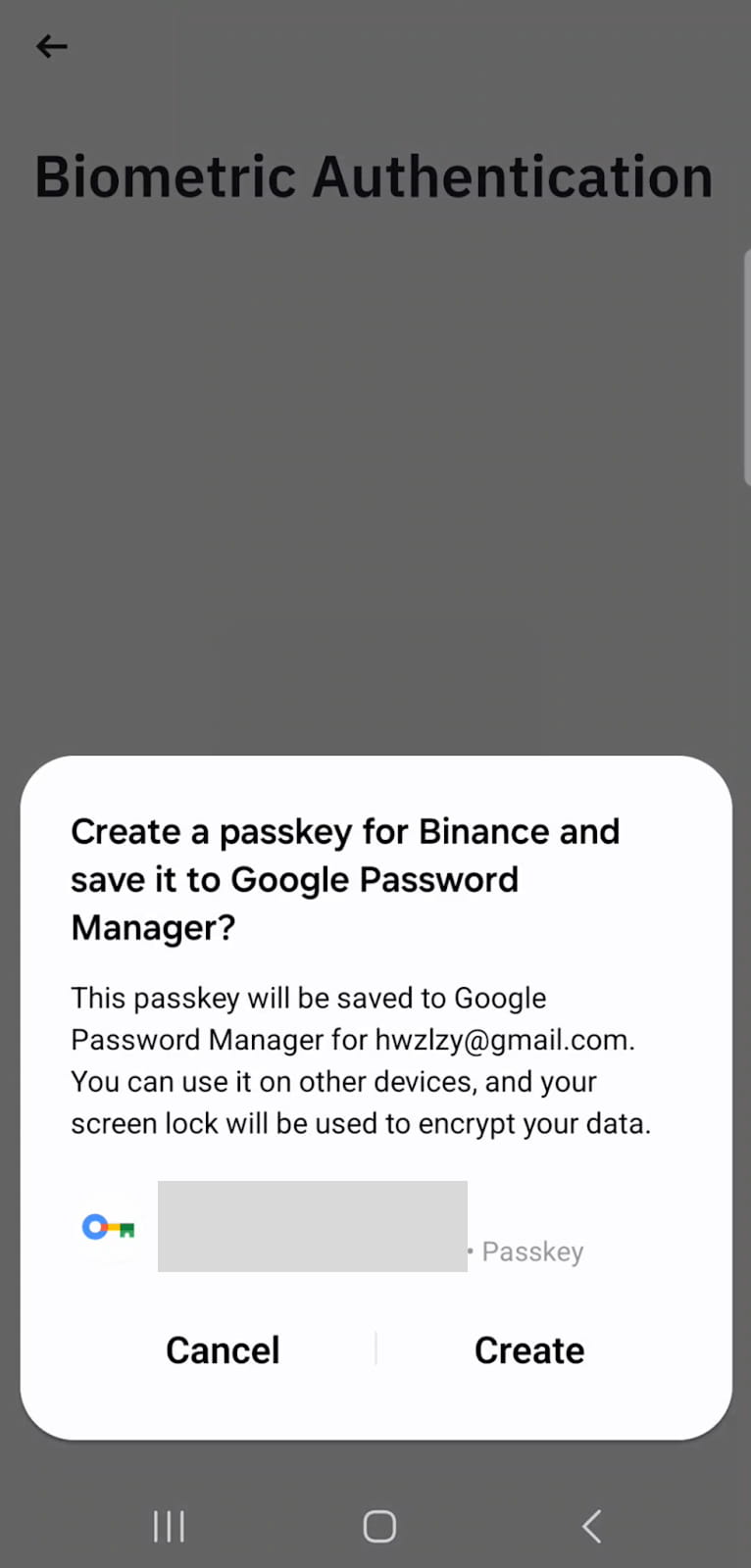
2. Zweryfikuj za pomocą Touch ID lub kodu PIN.
5. Klucz uniwersalny został pomyślnie dodany do Twojego konta Binance.

Klucz uniwersalny możesz dodać do konta Binance przez obsługiwane przeglądarki, np. najnowszą wersję Chrome. Podobnie jak w przypadku tworzenia klucza uniwersalnego w aplikacji Binance, możesz do tego użyć hasła komputera lub weryfikacji biometrycznej (np. Touch ID), klucza bezpieczeństwa USB bądź innego urządzenia (np. telefonu).
1. Zaloguj się na swoje konto Binance i najedź kursorem na ikonę [Profil]. Kliknij opcję [Konto].
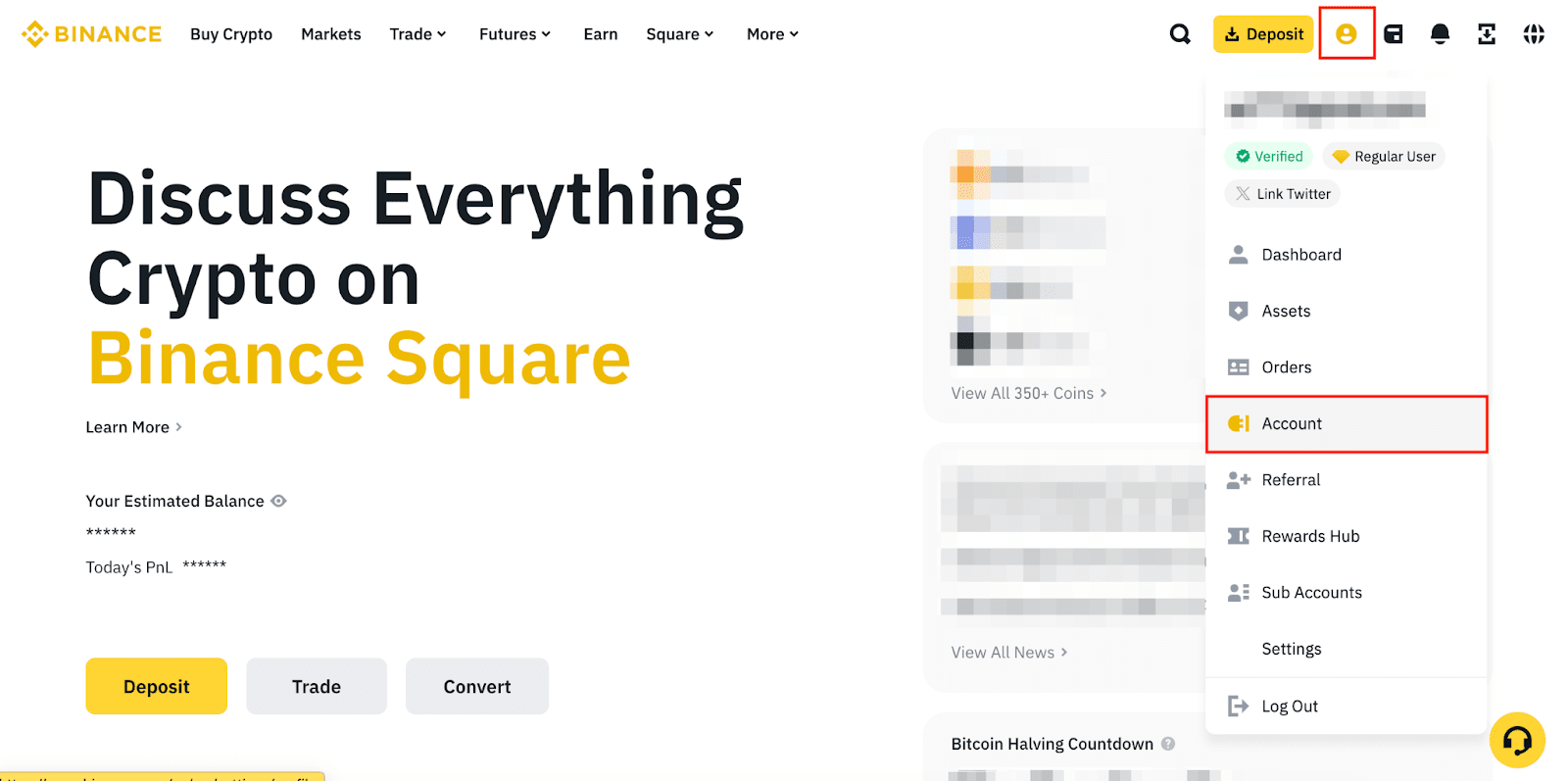
2. Przejdź do karty [Bezpieczeństwo]. Kliknij przycisk [Zarządzaj] obok opcji [Klucze dostępu (biometria)].

3. Kliknij przycisk [Dodaj klucz dostępu].

4. W następnym kroku może być konieczne ukończenie weryfikacji 2FA.
5. W przeglądarce pojawi się okno. Potwierdź, czy to adres e-mail Twojego konta Binance, i wybierz metodę weryfikacji nowego klucza dostępu.

1. Kliknij przycisk [Kontynuuj].

2. Może być konieczne zweryfikowanie żądania za pomocą hasła lub danych biometrycznych. Możesz np. użyć Touch ID na komputerze Mac. Należy pamiętać, że utworzony klucz dostępu będzie zapisany tylko na tym urządzeniu.
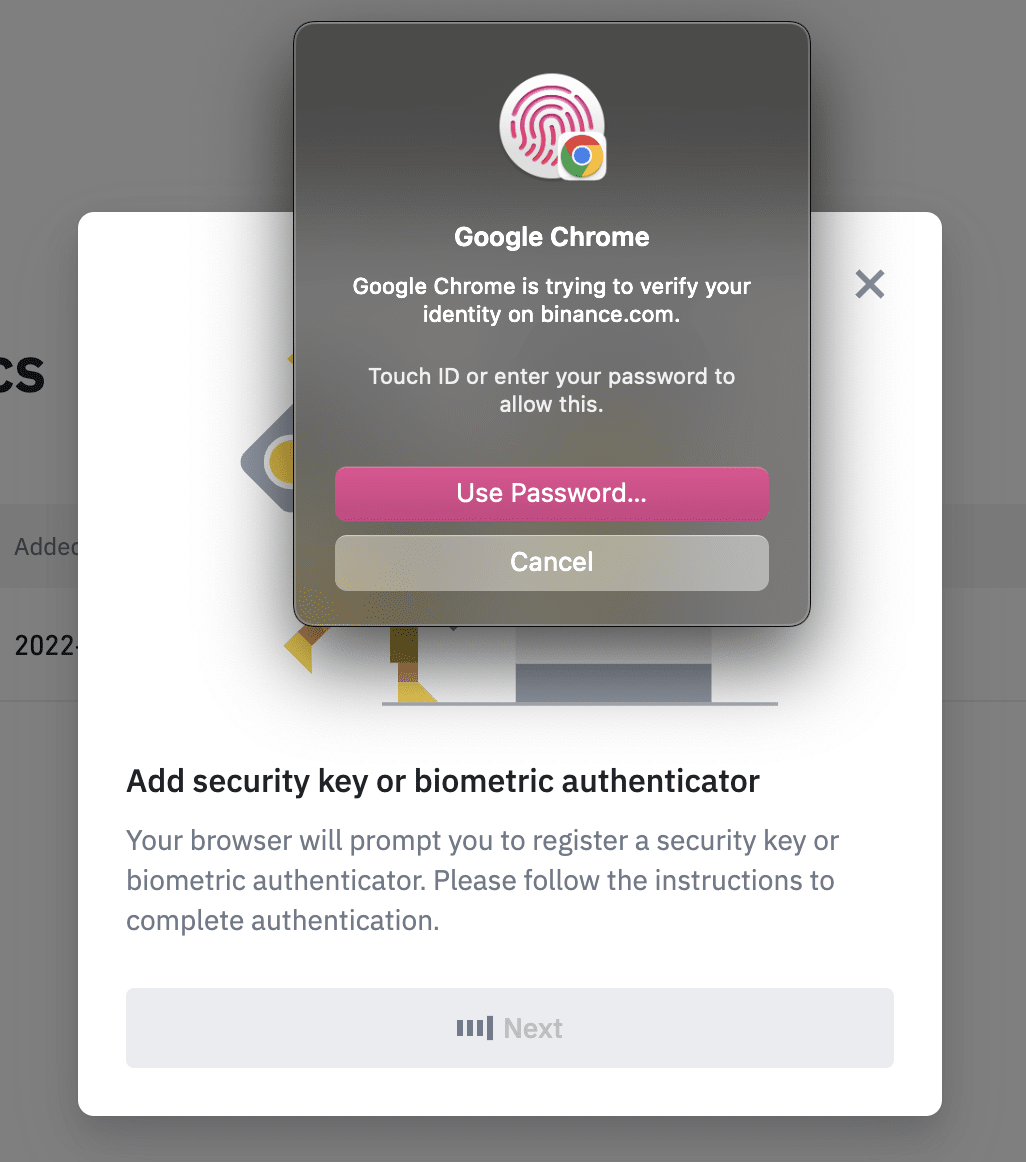
1. Kliknij [Zapisz w inny sposób] i wybierz [Menedżer haseł Google].


2. Kliknij [Utwórz], aby utworzyć klucz dostępu do Menedżera haseł Google. Zalecamy użycie tej metody do zapisania klucza dostępu, ponieważ zostanie on automatycznie zsynchronizowany z kontem Google.

1. Kliknij [Zapisz w inny sposób] i wybierz [Użyj innego telefonu, tabletu lub klucza bezpieczeństwa].


2. Gdy pojawi się poniższe okno, włóż klucz bezpieczeństwa do komputera i dotknij go w celu weryfikacji.

1. Kliknij [Zapisz w inny sposób] i wybierz [Użyj innego telefonu, tabletu lub klucza bezpieczeństwa].


2. W wyskakującym okienku pojawi się kod QR. Zeskanuj go swoim urządzeniem, np. telefonem.

3. Kliknij na telefonie opcję [Zapisz klucz uniwersalny] i skonfiguruj go według instrukcji.
6. Do Twojego konta Binance został pomyślnie dodany klucz uniwersalny. Należy pamiętać, że utworzony klucz uniwersalny będzie zapisany tylko na tym urządzeniu.

Jeśli korzystasz z aplikacji Binance:
Można zmienić nazwę klucza uniwersalnego, klikając znajdującą się obok niego ikonę [Edytuj].
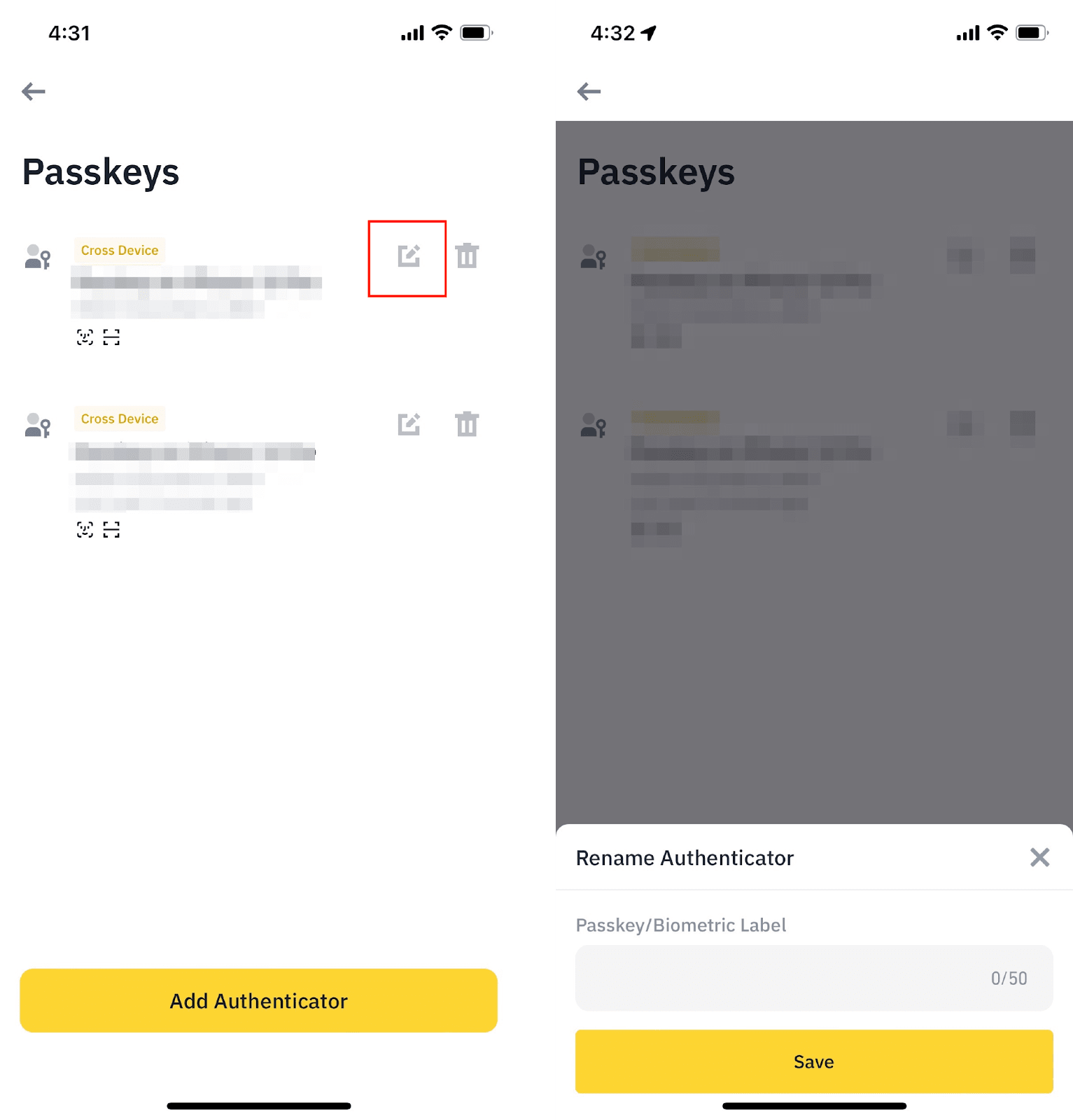
Aby usunąć klucz dostępu, kliknij ikonę [Usuń] i potwierdź żądanie przy użyciu funkcji 2FA.
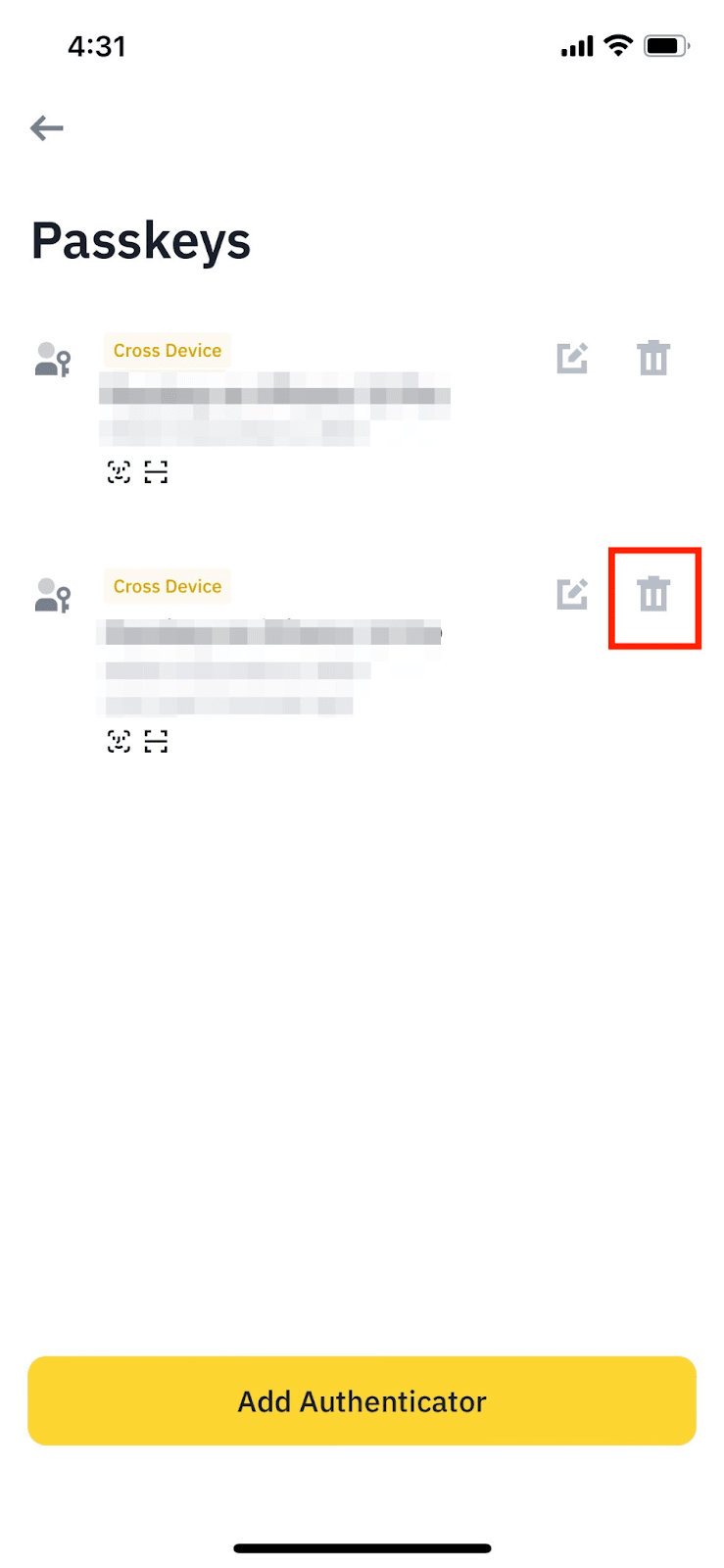
Jeśli korzystasz ze strony internetowej Binance (Chrome):
Kliknij opcję [Edytuj] lub [Usuń] obok klucza uniwersalnego, aby zmienić jego nazwę lub go usunąć.
Należy pamiętać, że po usunięciu klucza uniwersalnego z przeglądarki Chrome należy zweryfikować żądanie kluczem uniwersalnym. Jeżeli np. chcesz usunąć klucz uniwersalny klucza bezpieczeństwa USB, musisz włożyć klucz do komputera, aby zweryfikować żądanie.